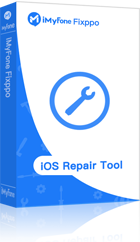A veces tu iPhone pantalla en blanco y sin mostrar ninguna aplicación ni icono, posible que el iPhone se encuentra en pantalla blanca de la muerte. Aunque el término puede inducir pánico en el usuario, el problema puede no ser tan grave como lo que suena. Hay algunos trucos comprobados que el usuario puede tomar para arreglar el iPhone con pantalla blanca.

Índice:
¿Por qué iPhone pantalla en blanco?
El iPhone muestra pantalla blanca podrá ser causada por varias razones, pero los dos razones más comunes son:
- Actualización de software fallida o jailbreak - Cuando intentas actualizar el sistema operativo del iPhone y la actualización falla, a veces verás tu iPhone con pantalla blanca. Esto es aún más común cuando se trata de hacer jailbreak a tu iPhone y el jailbreak falla.
- Problema de hardware - La otra causa más común del iPhone pantalla blanca es que el cable que conecta la placa base del iPhone a su pantalla se suelte o se rompa. En algunos casos, esto es simplemente el resultado de un fallo de hardware con el tiempo. En otros, el conector se afloja después de que el teléfono se haya caído con demasiada frecuencia.
Cualquiera que sea la causa de mi iPhone tiene la pantalla blanca y a veces con la manzana negra, intenta estos pasos para solucionarlo.
6 formas de arreglar pantalla iPhone 6/6s/7/8/X/11/12/13/14 blanca
A continuación, discutimos las posibles soluciones para arreglar iPhone pantalla blanca. Algunas reparaciones son más cómodas que otras de implementar. Aquí también puedes consultar la tabla comparativa primero y luego elegir la que prefieras.
| Formas | Dificultad | Tasa de éxito | Tiempo Requerido | Pérdida de Datos | Otros problemas se pueden arreglar |
|---|---|---|---|---|---|
| Doble toque con tres dedos | Fácil | 30% | Corto | No | Ninguno |
| Forzar el reinicio | Fácil | 50% | Corto | No | Pocos problemas de software |
| Modo de recuperación | Complejo | 70% | Largo | Si | Pocos problemas de software |
| Modo DFU | Complejo | 90% | Largo | Si | Pocos problemas de software |
iMyFone Fixppo 
|
Fácil | 100% | Corto | No | Todos los problemas de sistema y software |
| Soporte Apple | Fácil | 100% | Largo | Depende | Algunos problemas de hardware |
Recomendación
Si quieres resolver el problema de la pantalla blanca del iPhone sin preocupaciones y de forma sencilla, te recomendamos elegir el quinto método. ¡Además, hay sorpresas y descuentos esperándote!
1 Pulsa dos veces la pantalla con tres dedos
Normalmente, un doble toque en la pantalla no resolverá el problema de la pantalla blanca. Sin embargo, en raras ocasiones, la pantalla blanca no es un fallo de software o hardware. En su lugar, puede ocurrir cuando el usuario tiene la ampliación de la pantalla en un objeto blanco sólido, causando la ilusión de una pantalla blanca.
Para resolver este problema, los usuarios deben dar un doble toque a la pantalla del iPhone, usando tres dedos empujados juntos. El doble toque con tres dedos restaura la pantalla a su vista por defecto.
2 Forzar el reinicio del iPhone
En muchos casos, forzar el reinicio del iPhone podrá arreglar fondo pantalla blanco iPhone. Es un reinicio más potente. Con un reinicio forzado, se borra las memorias sin borrar los datos del iPhone.
Para iPhone 8 y modelos posteriores: Pulse y suelta rápidamente el botón para subir el volumen y luego pulse y suelta rápidamente el botón para bajar el volumen. Mantenga pulsado el botón lateral hasta que su iPhone muestre el logotipo de Apple.

Para iPhone 7 o iPhone 7 Plus: Mantén pulsado el botón lateral y el botón para bajar el volumen al mismo tiempo durante al menos diez segundos, hasta que veas el logotipo de Apple.
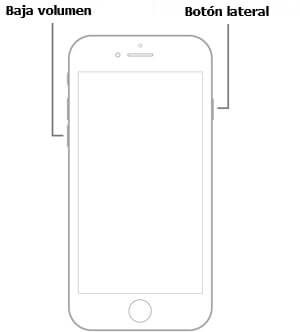
Para iPhone 6s y anteriores: Mantén pulsados el botón lateral y el botón de inicio al mismo tiempo durante al menos diez segundos, hasta que sale el logotipo de Apple.

3 Poner iPhone en Modo de recuperación
La siguiente forma para iphone pantalla blanco y negro es intentar poner el iPhone en modo de recuperación. El modo de recuperación es una poderosa herramienta para evitar cualquier problema de software que puedas tener. Te permitirá reinstalar el iOS y restaurar los datos respaldados en el iPhone. Puede consultar la manera oficial de Apple para poner tu iPhone en Modo de recuperación paso a paso.
Si usas un iPhone/iPad con botones rotos, puedes consultar de cómo poner un iPhone en modo de recuperación sin botones.

Nota
En algunos casos, puedes encontrarte con problemas al restaurar tu iPhone que te impida completar el proceso. Si te encuentras con este problema, aprende a arreglar el error 4013 del iPhone.4 Poner iPhone en Modo DFU
El modo de actualización del firmware del dispositivo (DFU) es aún más potente que el modo de recuperación. Te permite encender el iPhone pero impide que se inicie el sistema operativo, por lo que puedes hacer cambios en el propio sistema operativo. Esto es más complejo y complicado, pero vale la pena a probar si sigue teniendo un iPhone pantalla blanca. Para poner el iPhone en Modo DFU:
Paso 1. Conecta tu iPhone al ordenador e inicia iTunes.
Paso 2. Apague su iPhone.
Paso 3. Lo que hagas a continuación depende de tu modelo de iPhone:
- iPhone 7 y superiores - Mantén pulsados el botón lateral y el botón para bajar volumen al mismo tiempo.
- iPhone 6S y anteriores - Mantén pulsado el botón de reposo/apagado y el botón inicio al mismo tiempo.
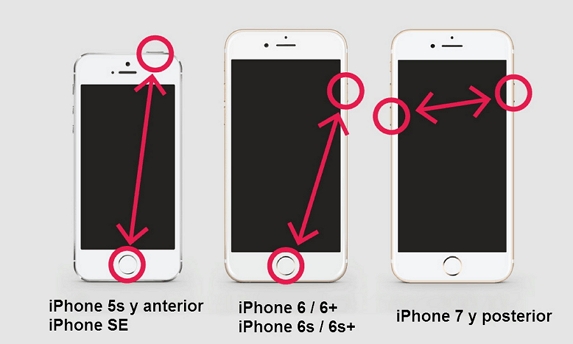
Paso 4. Mantenga presionado los botones durante 10 segundos. Si ves el logo de Apple, es que lo has mantenido demasiado tiempo y debes empezar de nuevo.
Paso 5. Después de 10 segundos, suelta el botón de reposo/encendido/lateral, pero sigue manteniendo el otro botón.
Paso 6. Si la pantalla de tu iPhone está en negro, estás en modo DFU. Si ves el logo de iTunes, tienes que empezar de nuevo.
Paso 7. Sigue las instrucciones en pantalla de iTunes.
A veces, si encuentras problemas con el Modo DFU, aprende a arreglar iPhone no entra al Modo DFU.
5 Arreglar iPhone con pantalla blanca con herramienta de reparación de iOS
La herramienta de reparación de iOS - iMyFone Fixppo es utilizado por los expertos en tecnología para arreglar una serie de problemas de iOS. Este programa está desarrollado por el equipo de iMyFone que tiene varios programas altamente recomendados por Macworld, Payetteforward y Makeuseof. Con su tecnología desarrollada de forma independiente, iMyFone Fixppo funciona mejor que iTunes y se convierte en la mejor opción si te encuentras con los problemas de iOS como el iPhone pantalla blanca con manzana negra, iPhone muestra pantalla amarilla del iPhone, etc.
Si sigues teniendo dudas sobre este programa, puedes ver sus características a escrito abajo:
¿Por qué elegir iMyFone Fixppo para arreglar la pantalla blanca?
- Sin pérdida de datos: No elimina ni altera la información de tu dispositivo iOS.
- Fácil de usar: Soluciona errores del iPhone con unos pocos clics.
- Alta compatibilidad:
-
Dispositivos: Compatible con todos los iPhone desde el 4 hasta el 16, iPad, iPod Touch y Apple TV.
Sistemas: Compatible con iOS 7.0 hasta las últimas versiones (iOS 17/18).
Descargue iMyFone Fixppo en su ordenador e inicie el programa. A continuación, siga los siguientes pasos para arreglar su dispositivo.
Sorpresa⭐: despliegue a disfrutar 20% Dto. al máximo para reparar casi cualquier problema de iOS con 1 clic
Paso 1. Haz clic en el "Modo estándar". Conecta tu dispositivo iOS al ordenador mediante un cable USB y luego haz clic en el botón Siguiente.

Ponga su dispositivo en modo DFU o en modo de recuperación de acuerdo con las instrucciones. El programa detectará el dispositivo.

Paso 2. Elija entre las opciones de firmware disponibles y haga clic en el botón "Descargar", entonces el programa descargará el firmware para usted. El firmware funciona para arreglar cualquier problema de tu teléfono. El programa localizará el problema por sí mismo, y trabajará para solucionarlo.

Paso 3. Una vez hecho esto, puedes hacer clic en el botón "Comenzar" y el programa comenzará a arreglar tu dispositivo. Tu dispositivo se reiniciará y volverá a la normalidad.

Sólo tienes que descargar la versión de prueba gratuita de iMyFone Fixppo para ver la magia que puede hacer por tu dispositivo ahora. Descubrirás más de sus potentes funciones.
6 Es hora de ir a la tienda de Apple
Si tu iPhone sigue muestra la pantalla blanca manzana negra después de probar estas soluciones, parece que tienes un problema de hardware. Aunque puedes encontrar varias guías para solucionarlo en internet, te recomendamos que reserves una cita en el Genius Bar, al menos para averiguar qué es lo que falla.
Pantalla blanca en el iPad/iPod Touch
Aunque los pasos de esta guía están orientados al iPhone, pero, el iPad o el iPod touch no son inmunes al problema de la pantalla blanca. Afortunadamente, las mismas soluciones para el iPhone se pueden utilizar para el iPad y iPod touch, ya que ambos dispositivos tienen sistemas operativos idénticos y componentes de hardware similares. Sobre todo con la La herramienta de reparación de iOS - iMyFone Fixppo podrá lograr el éxito en reparar cualquier problema con el software iOS.